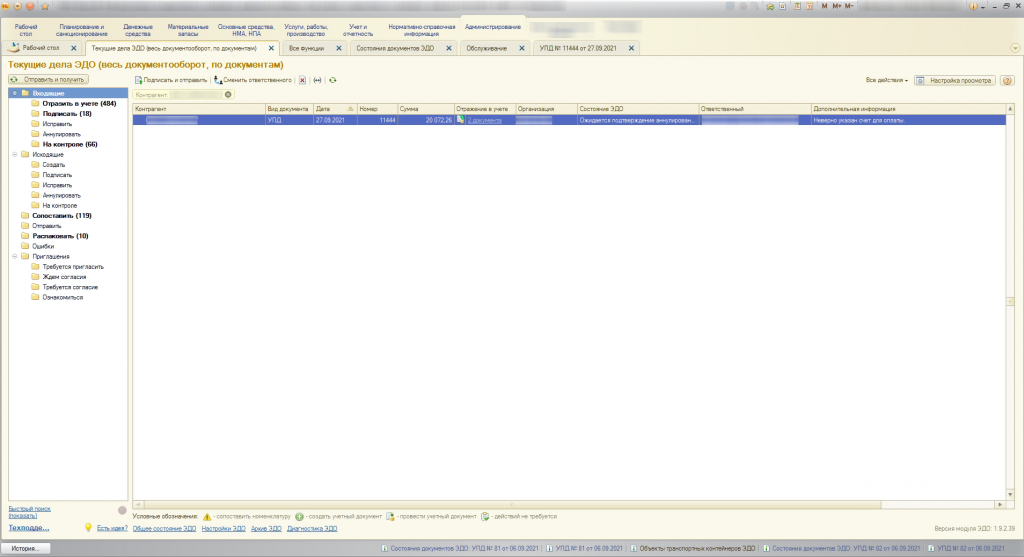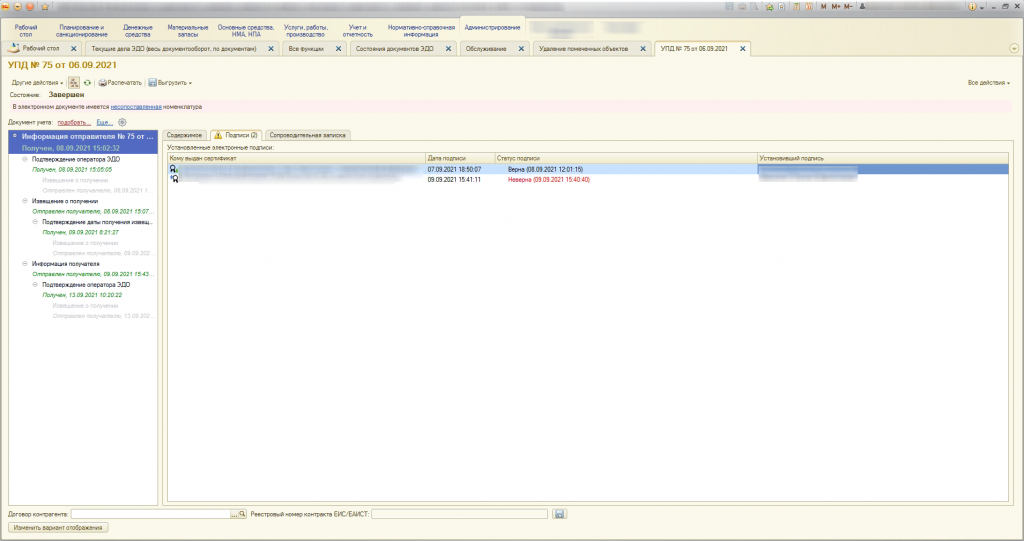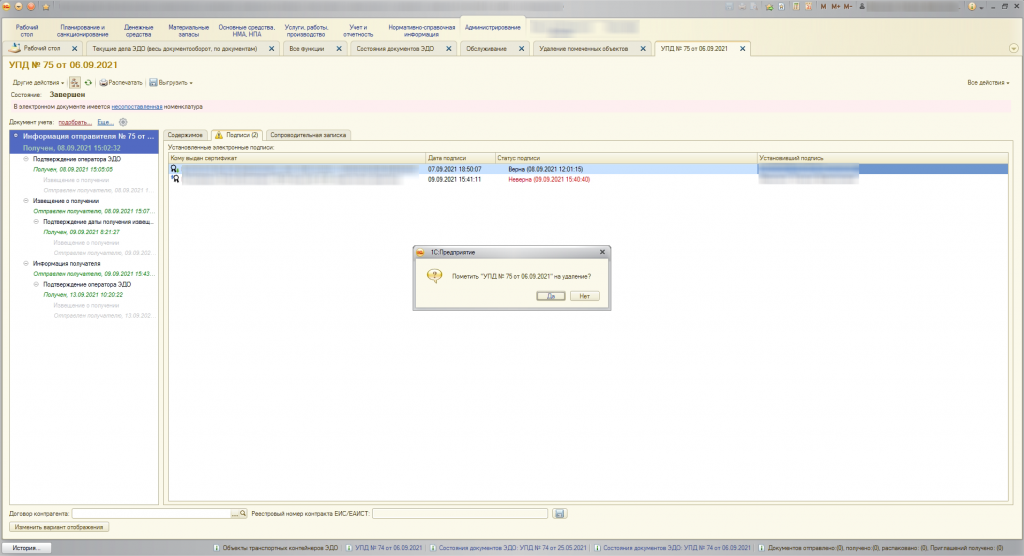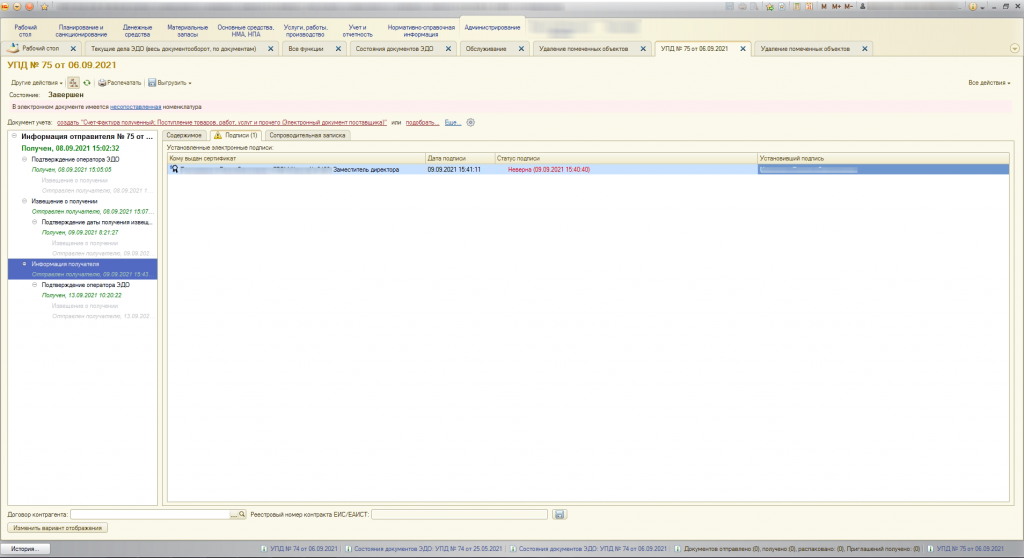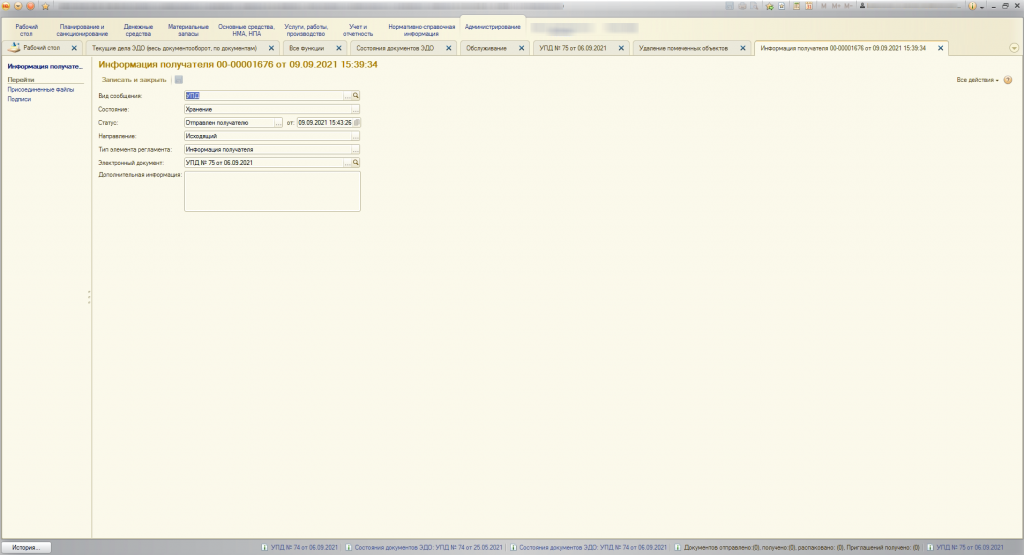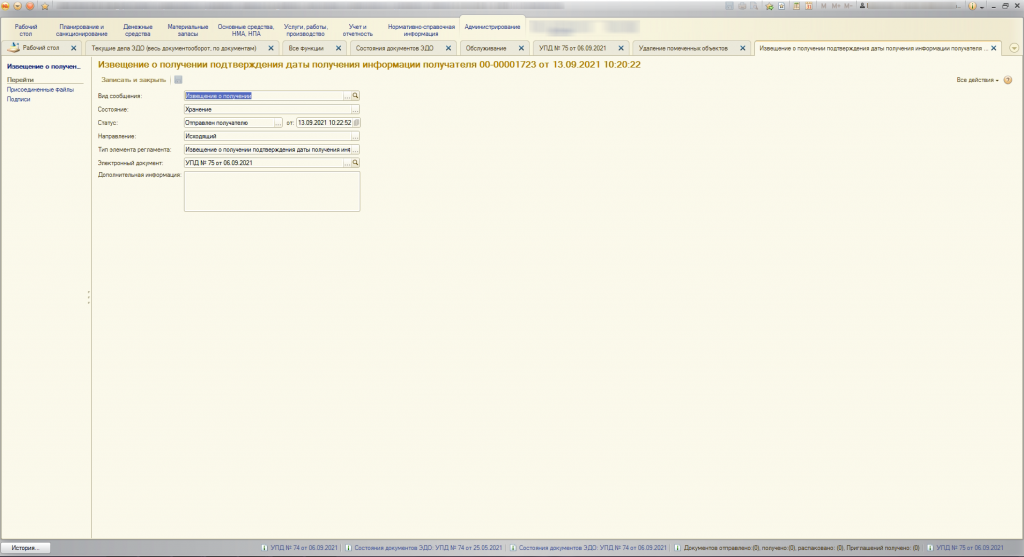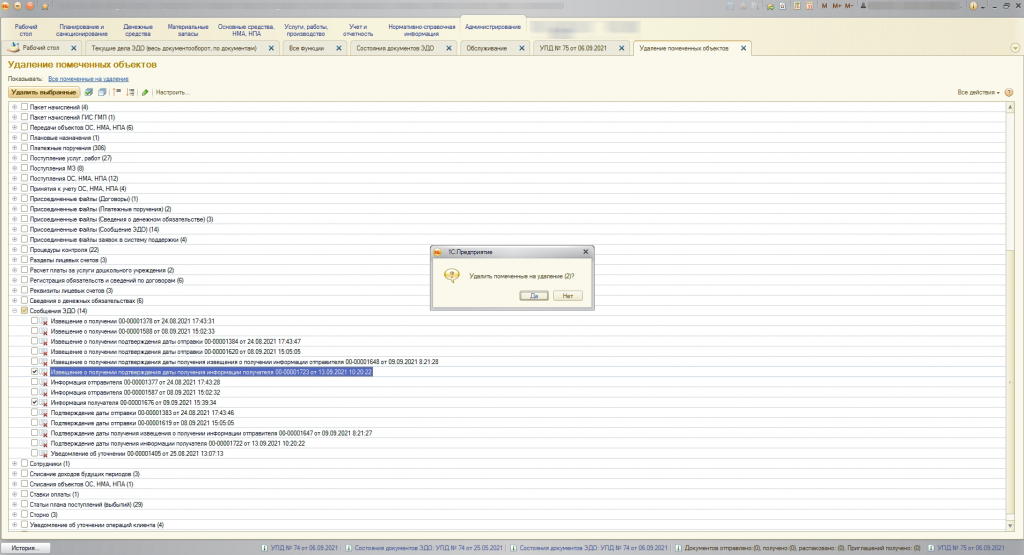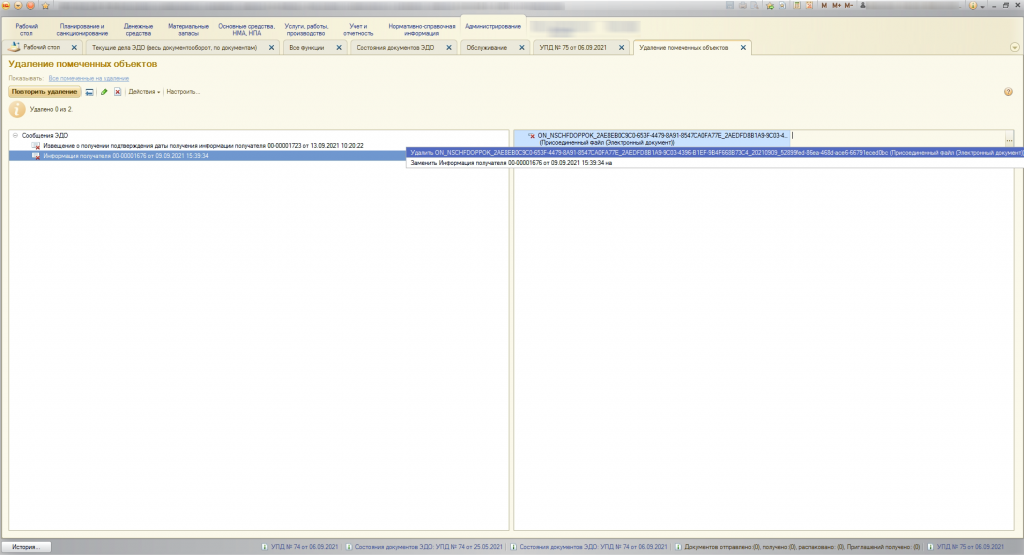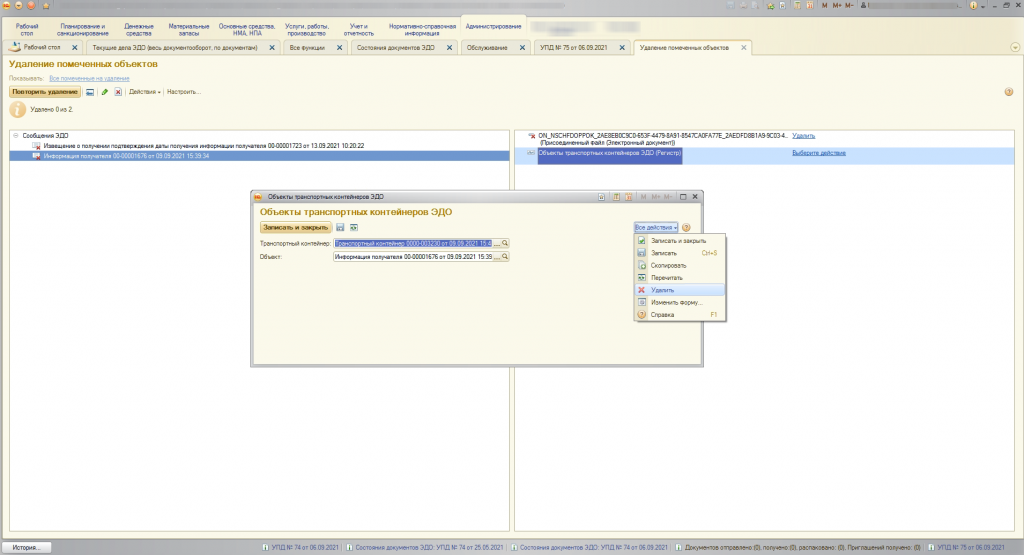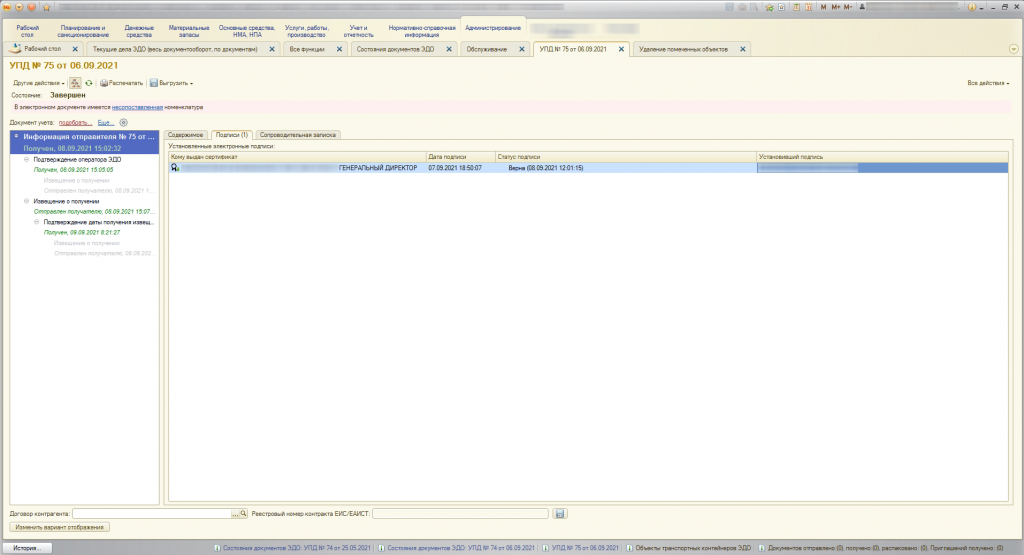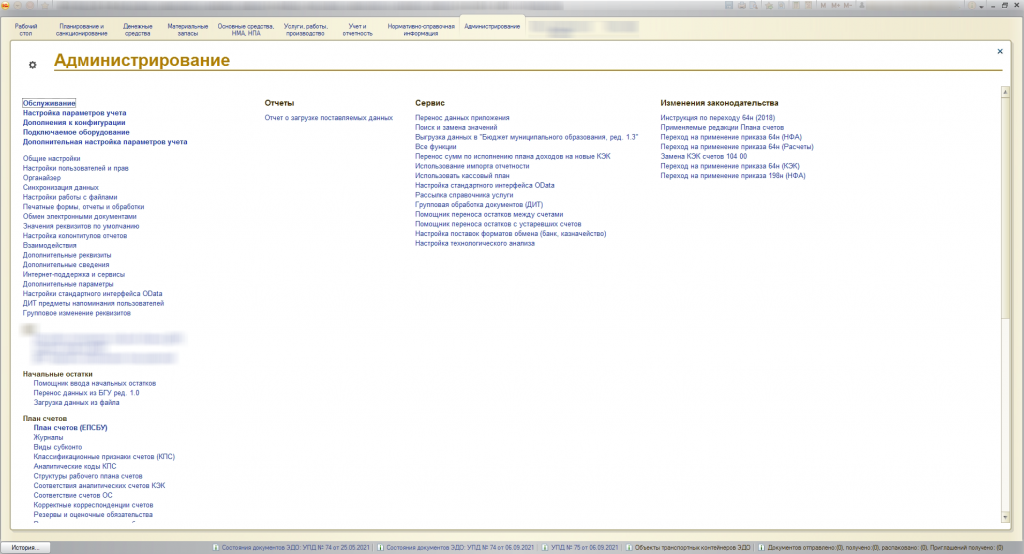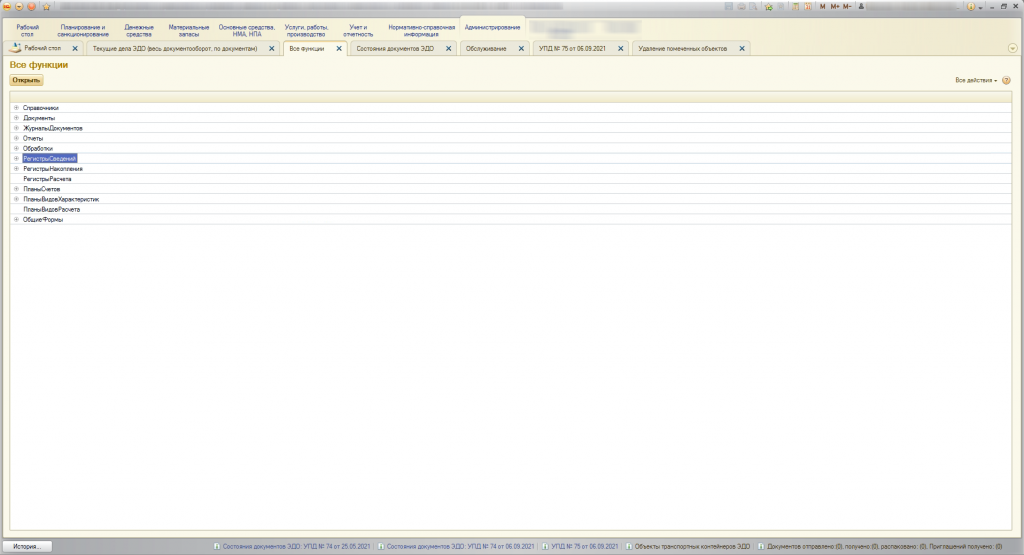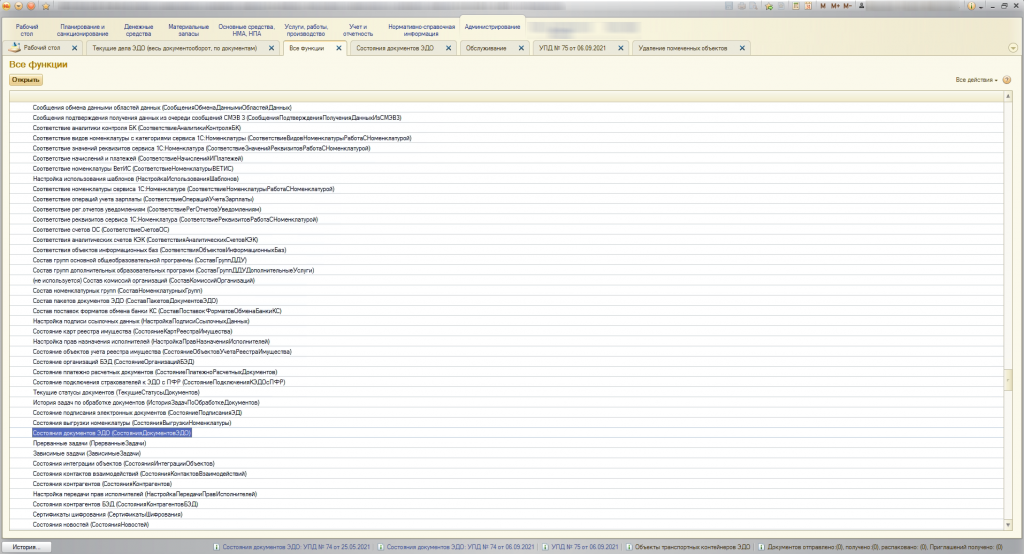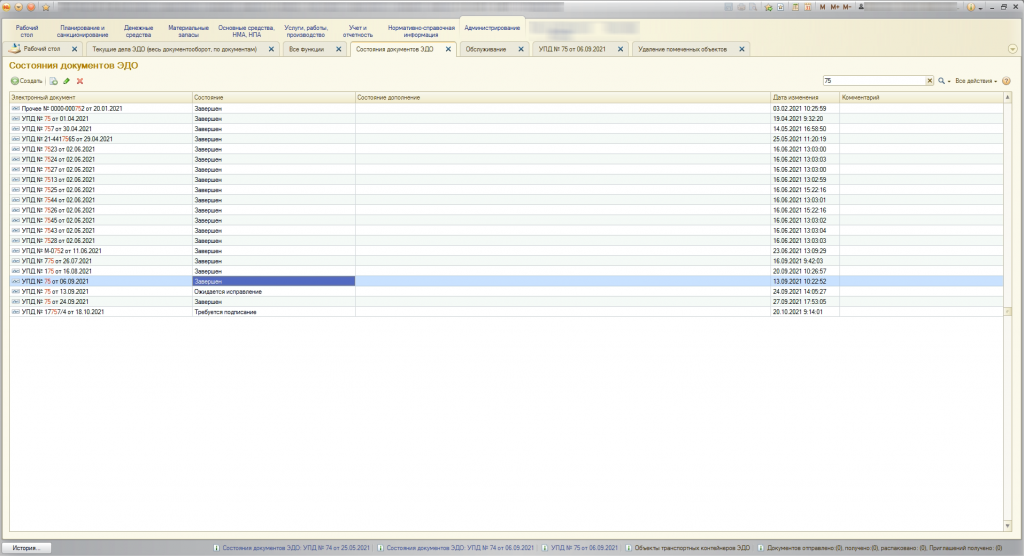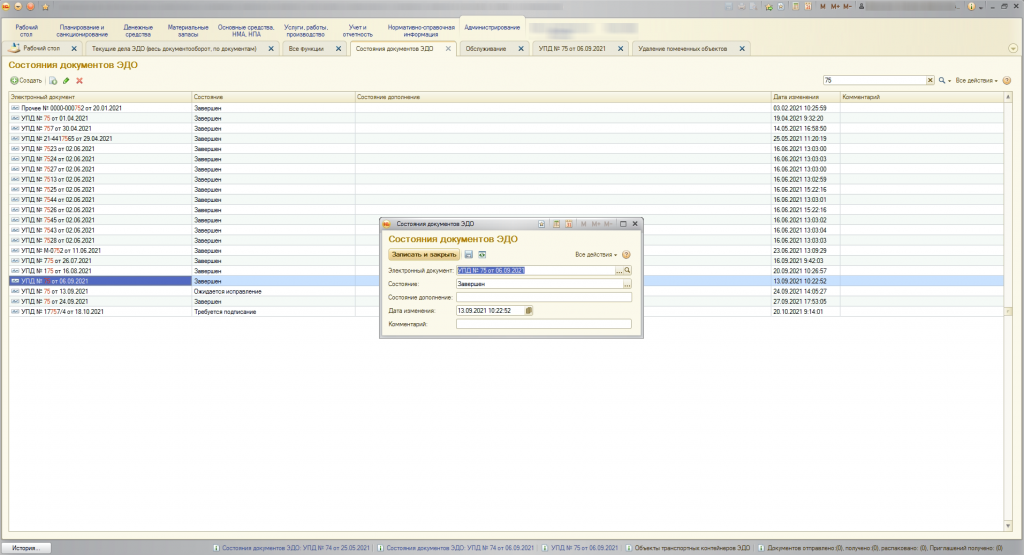Подпись не верна
Данная инструкция родилась при работе с конфигурацией «Бухгалтерия государственного учреждения 2.0» возможны расхождения в наименованиях объектов в других конфигурациях, но суть будет та же.
Иногда в процессе взаимодействия с контрагентами посредством электронного документооборота при помощи сервиса 1С-ЭДО возникает неприятная ситуация - необходима замена электронно-цифровой подписи (ЭЦП) на вашей стороне (окончен срок действия ЭЦП, ЭЦП утеряна и тп),причем происходит это в момент уже запущенного процесса обмена ЭДО, что приводит к возникновению ошибки в статусе подписи «подпись не верна».
Что же можно сделать в такой ситуации? Ниже мы приведем один из способов устранения данной проблемы:
- Заходим в рабочее место «Текущие дела ЭДО» и находим там наш «проблемный» электронный документ:
- Помечаем его на удаление:
- Далее нам необходимо удалить все «служебные документы» из ветки ЭДО подраздела «Информация Получателя»: Для этого запускаем типовую обработку «Удаление помеченных объектов». В списке помеченных на удаление объектов находим ветку «Сообщения ЭДО»: Здесь самый важный момент: главное выбрать именно те объекты, которые необходимо удалить, а называться они будут «Информация получателя» и «Извещение о получении подтверждения даты получения информации получателя». Обязательно смотрим на соответсвие реквизитов этих объектов «дата документа» и «статус».
Дата документа должна совпадать с датой отображаемого документа в рабочем месте Текущие дела ЭДО, который мы пометили на удаление, статус должен быть «отправлен получателю». Пометили их на удаление, нажимаем удалить, но программа их не удаляет потому что есть ссылки на эти объекты. Программа предлагает указать вручную способы удаления «удалить» или «заменить», мы выбираем способ удалить, но и тут нас ждет «сюрприз», у объекта «присоединенный файл» способ «удалить» выбирается без проблем, а объект «транспортный контейнер» так просто не удаляется. Что мы делаем: двойным кликом открываем этот контейнер, открывается форма элемента «Объекты транспортных контейнеров» далее жмем «Все дейсвия» - «Удалить». Все все ссылки тоже помечены на удаление. Жмем повторить удаление. Все объекты удалены из базы. Если Вы все сделали правильно, то в рабочем месте «Текущие дела ЭДО» в выбранном документе в ветке ЭДО полностью исчезнет подраздел «Информация получателя». И на этом еще не все. «Информация получателя» удалилась, а вот реквизит «Состояние ЭДО», находится в статусе «Завершен». Меняем его на статус «Требуется подписать». Заходим в «Режим технического специалиста» Или «Все функции», находим там объект метаданных Регистр сведений «Состояние документов ЭДО», отбираем запись по регистратору «электронный документ» это наш электронный документ, который мы изначально с Вами пометили на удаление, двойным кликом открываем форму Регистра сведений и меняем статус на «Требуется подписать» Заходим в рабочее место «Текущие дела ЭДО», снимаем наш электронный документ с пометки на удаление и видим, что статус подписи «не верна» сменился на «верна» и появилась возможность подписать и отправить электронный документ заново. Рады помочь Вам, команда ITsale.
Воспользуйтесь выгодными предложениями по тарифам 1С:ИТС и получите максимальную отдачу от своей компании.
Нет комментариев